Slå Global Logging På eller Av i Microsoft Outlook 365

Microsoft Support spurte om å dele feilloggen fra Outlook-app, men vet ikke hvordan? Finn her trinnene for Outlook Global Logging og Advanced Logging.
Hvis du opplever tilkoblingsproblemer, kan det være lurt å prøve å tømme DNS-bufferen. Ikke bekymre deg, å gjøre det krever ingen teknisk kunnskap fra din side og er ganske enkelt å gjøre.
Her er alt du trenger å vite om DNS-cache og hvordan du tømmer den på Windows 11 for å forbedre hastigheten og ytelsen til internettforbindelsen din.
Innhold
Hva er DNS-cache?
Nettverksinstrumenter kan bare kommunisere med nettsteder gjennom deres IP-adresser. Men ingen vil huske IP-adresser bare for å besøke nettsteder. Det er her DNS kommer inn.
DNS (eller Domain Name System) er en indeks over alle tilgjengelige offentlige nettsteder og deres IP-adresser som hjelper nettverksutstyret med å få tilgang til dem uten at du trenger å huske adressene deres.
Nå, selv om det er forskjellige offentlige DNS-servere, vil Windows fortsatt lagre en lokal kopi av indeksen for å øke hastigheten på informasjon om dine nylige besøk og forsøk på besøk på nettsteder og andre internettdomener i en midlertidig database kalt DNS-cache. Enkelt sagt er DNS-cache et slags minne om de nylige DNS-søkene for datamaskinen din å referere til når du prøver å laste et nettsted.
Når ting fungerer bra, hjelper det deg å komme deg raskere til nettdestinasjonen. Men over tid kan denne databasen bli ødelagt, noe som kan redusere nettverkstilkoblingen din betraktelig.
Relatert: 6 måter å oppdatere drivere på Windows 11
Hva gjør skylling av DNS-cache?
Ettersom informasjon i DNS-cachen akkumuleres over tid, hjelper det å øke hastigheten på internettnavigasjonen når du besøker nettsteder. Men nettsteder forblir ikke alltid de samme. De endrer seg fra tid til annen. Dette betyr at informasjonen som er lagret i cachen blir foreldet og feilaktig over tid. Datamaskinen din må sile gjennom informasjonsrotet for å finne hva som fungerer og ikke, noe som fører til treg internettilgang.
Hvis du tømmer DNS-cachen, fjernes all denne lagrede informasjonen. Dette tvinger datamaskinen til å se etter DNS-informasjon for et nettsted fra bunnen av. Selv om du i begynnelsen kan oppleve at det tar lengre tid å besøke nettsteder enn forventet. Dette er fordi etter å ha tømt DNS-bufferen, fyller datamaskinen den på nytt med nyttig og relevant informasjon. Men som det gjør, bør internettforbindelseshastighetene også forbedres.
DNS flush kommando
Vel, DNS Fluch-kommandoen som populært brukes til å skylle DNS på din Windows-PC, er den ipconfig /flushdnssom kan brukes både på kommandolinjen (CMD) og Kjør-verktøyene som gitt i trinn-for-trinn-guidene nedenfor.
Imidlertid, hvis du har noe for Powershell, kan du bruke denne flush DNS-kommandoen Clear-DnsClientCachesom er gitt nedenfor. For å finne de detaljerte trinnvise veiledningene for disse kommandoene, se rett nedenfor.
Relatert: Slik deler du filer og mapper på Windows 11
Slik tømmer du DNS-cache på Windows 11
La oss nå ta en titt på de forskjellige metodene som du kan tømme denne DNS-cachen på Windows 11.
Metode #01: Bruke ledetekst (CMD)
Åpne ledeteksten. For dette, trykk på Start- knappen først. Skriv deretter CMD for å søke etter ledeteksten. Klikk nå Kjør som administrator når du ser det.

Skriv nå følgende kommando:
ipconfig /flushdns
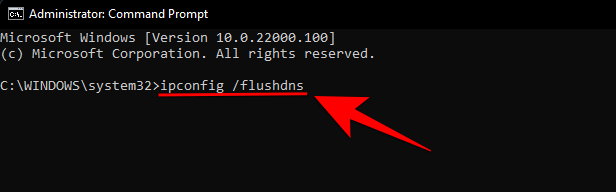
Trykk nå på enter-tasten for å kjøre kommandoen.
Du vil nå få en bekreftelsesmelding om at DNS-oppløsningsbufferen er tømt.

Metode #02: Bruke PowerShell
En annen måte å tømme DNS-bufferen på Windows 11 er å bruke PowerShell. Slik gjør du det:
Trykk Start, skriv PowerShell og klikk på Kjør som administrator .
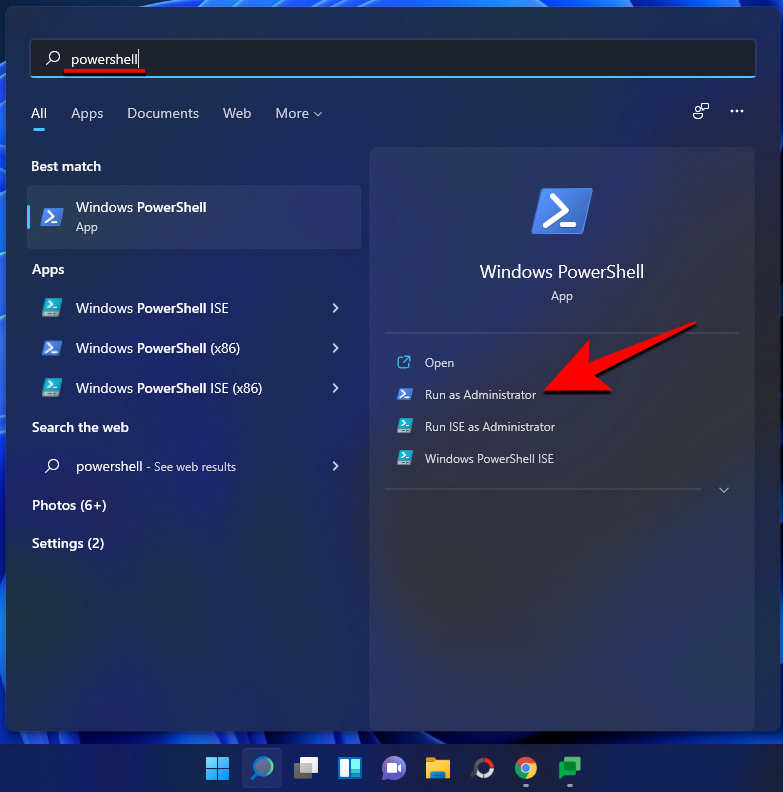
Skriv nå følgende kommando:
Clear-DnsClientCache
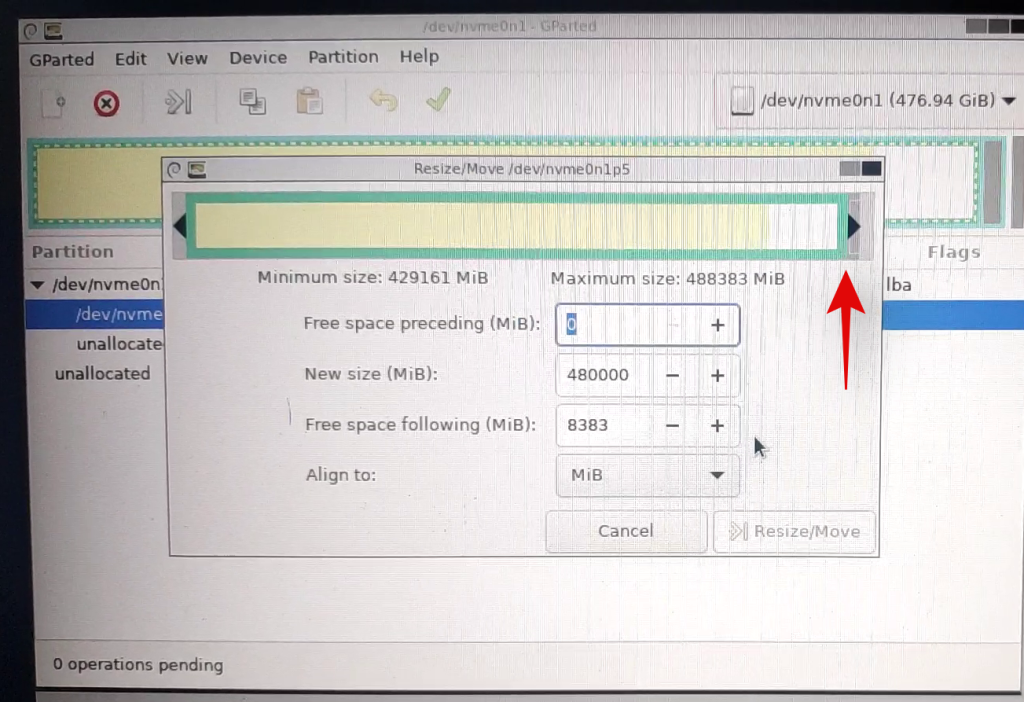
Trykk nå på enter-tasten for å kjøre kommandoen.
Og det er det! Dette vil tømme DNS-bufferen umiddelbart.
Metode #03: Bruk av RUN
Du kan også tømme DNS-cache rett fra RUN-vinduet uten å måtte åpne noen kommandoterminal. Mange synes denne metoden er mye mer praktisk enn de to foregående alternativene. Slik gjør du det:
Trykk for Win + Rå åpne RUN-boksen. Nå skriver du bare inn følgende kommando:
ipconfig /flushdns
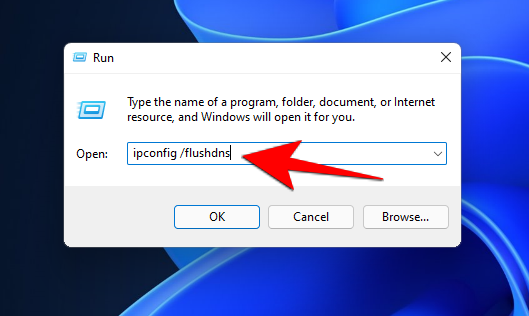
Trykk nå på enter-tasten for å kjøre kommandoen.
Du vil se et kommandovindu i et brøkdel av et sekund, og DNS-cachen din vil bli tømt.
Slik viser du gjeldende DNS-cache
Hvis du er nysgjerrig og ønsker å vite hva som ligger i DNS-bufferen din for øyeblikket, kan du se det slik:
Trykk på Start-knappen på tastaturet og skriv deretter cmd og klikk deretter Kjør som administrator .

Skriv nå følgende kommando:
ipconfig /displaydns

Trykk nå på enter-tasten for å kjøre kommandoen.
Dette vil vise dine nåværende DNS-bufferdata.
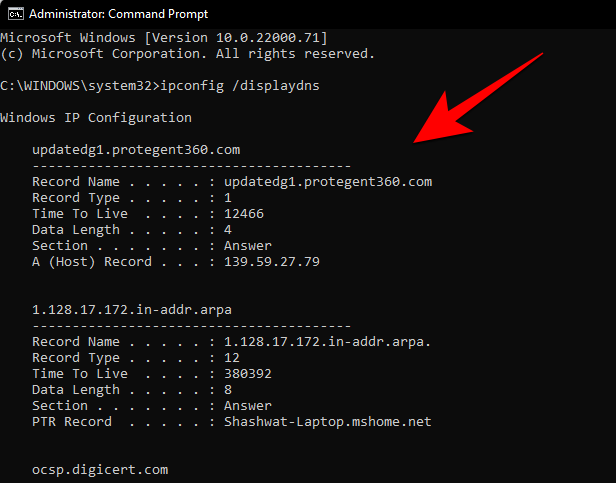
Hvorfor tømme DNS-cache på Windows 11?
Bortsett fra den åpenbare fordelen med å ha en relevant nettstedsbuffer og rask internettnavigasjon, er det to andre viktige grunner til at du bør tømme DNS-cachen din fra tid til annen. Den første er personvern. Jada, DNS lagrer ikke informasjon slik nettleserens informasjonskapsler gjør. Men den inneholder informasjon om nettstedene du nylig har besøkt og de du besøker regelmessig. Dette betyr at hvis noen får tilgang til DNS-cachen din, kan personvernet ditt bli kompromittert.
Den andre grunnen er grunnleggende sikkerhet. Hvis nettkriminelle får tilgang til DNS-cachen din, kan de endre IP-adressene til nettsteder som er lagret der og til og med sette inn nye. Også kalt DNS-forgiftning, kan dette være et ganske sikkerhetsproblem. Hvis nettkriminelle kan omdirigere deg til et annet nettsted, kan de samle inn sensitive data som passord til kontoene dine og kredittkortinformasjon.
Å tømme DNS-bufferen vil sikre at all irrelevant og foreldet informasjon om nettsteder blir fjernet, og nettsurfingen din forblir sikker.
Så dette var måtene du kan tømme DNS-cache på Windows 11. Å gjøre det er en ufarlig liten ting, men en som kan redde deg fra en verden av problemer, sikre personvernet ditt og selvfølgelig øke hastigheten på nettsidenavigasjonen.
I SLEKT
Microsoft Support spurte om å dele feilloggen fra Outlook-app, men vet ikke hvordan? Finn her trinnene for Outlook Global Logging og Advanced Logging.
Vil du fjerne Windows-tjenester som du ikke ønsker på PC-en din med Windows 11? Finn her noen enkle metoder du kan stole på!
Se hvor enkelt det er å legge til et ord eller et annet språk i stavekontrollen i Firefox. Se også hvordan du kan slå av stavekontrollen for nettleseren.
Ønsker du å aktivere eller deaktivere AutoRecover eller AutoSave alternativet? Lær hvordan du kan aktivere eller deaktivere AutoRecover-funksjonen i Word 2019 eller Microsoft 365.
Denne veiledningen beskriver hvordan du legger til sidetall i dokumenter i Microsoft Word 365.
Lær hvordan du logger på som administrator i Windows 10 og Windows 11. Få tips og triks for å administrere brukerkontoer og systeminnstillinger effektivt.
For å liste alle Windows 11-kontoer, åpne Innstillinger > Kontoer > Andre brukere og familiesider. Du kan også bruke kommandoprompt og PowerShell.
Oppdag raskeste måter å åpne Innstillinger-appen på Windows 11 med nyttige trinn og tips.
Lær hvordan du enkelt kan endre bakgrunnsbilde på Windows 11 ved hjelp av forskjellige enkle metoder.
Lær hvordan du effektivt tar skjermbilder i Windows 11 med Print Screen, Snip & Sketch og mer. Få tips og triks for å lagre og dele skjermbilder.
Oppdatering av enhetsdrivere er viktig for å fikse feil og forbedre kompatibiliteten i Windows 11. Lær hvordan du effektivt kan oppdatere driverne dine.
Lær hvordan du fjerner McAfee programvare fra Windows 11-PC-en din. Følg våre 5 trinn for avinstallering og sikkerhetstips.
Finn ut hvor "Min datamaskin" er på Windows 11 og hvordan du enkelt kan få tilgang til denne viktige funksjonen. Følg våre enkle trinn for å gjenopprette PC-ikonet.
Denne bloggen hjelper lesere med å deaktivere Copilot-funksjonen på Windows 11, hvis de ikke ønsker å bruke AI-modellen.
Lær hvordan du kan tilpasse Start-menyen i Windows 11 for en bedre brukeropplevelse. Oppdag tips for tilpasning som passer dine behov.
Lær hvordan du enkelt åpner Kontrollpanel i Windows 11 med flere metoder som gir deg frihet til å tilpasse innstillinger. Perfekt for de som ønsker å navigere effektivt i systemet.
Lær hvordan du oppretter en ny brukerkonto på Windows 11, både lokalt og online. Få nyttige tips og trinnvise instruksjoner her.
Ikke legg ut bildene dine gratis på Instagram når du kan få betalt for dem. Les og vet hvordan du tjener penger på Instagram og får mest mulig ut av denne sosiale nettverksplattformen.
Lær hvordan du enkelt redigerer og fjerner PDF-metadata. Denne veiledningen hjelper deg med å enkelt redigere eller fjerne PDF-metadata på et par enkle måter.
Vet du at Facebook har en komplett liste over telefonbokkontakter sammen med navn, nummer og e-postadresse.
Det er mange grunner til at den bærbare datamaskinen din ikke kan koble til WiFi, og det finnes derfor mange måter å fikse feilen på. Hvis den bærbare datamaskinen din ikke kan koble til WiFi, kan du prøve følgende måter å fikse dette problemet på.
Etter at brukere har opprettet en USB-oppstart for å installere Windows, bør de sjekke USB-oppstartens ytelse for å se om den ble opprettet eller ikke.
Flere gratisverktøy kan forutsi diskfeil før de skjer, noe som gir deg tid til å sikkerhetskopiere dataene dine og erstatte disken i tide.
Med de riktige verktøyene kan du skanne systemet ditt og fjerne spionprogrammer, reklameprogrammer og andre skadelige programmer som kan lurke på systemet ditt.
Når en datamaskin, mobilenhet eller skriver prøver å koble til en Microsoft Windows-datamaskin over et nettverk, kan for eksempel feilmeldingen «nettverksbanen ble ikke funnet» – feil 0x80070035 – vises.
Blåskjerm (BSOD) er en vanlig og ikke ny feil i Windows når datamaskinen opplever en alvorlig systemfeil.
I stedet for å utføre manuelle og direkte tilgangsoperasjoner på Windows, kan vi erstatte dem med tilgjengelige CMD-kommandoer for raskere tilgang.
Som med Windows 10 kan du også bruke tredjepartsprogramvare for å gjøre oppgavelinjen i Windows 11 gjennomsiktig.
Etter utallige timer med bruk av den bærbare datamaskinen og stasjonære høyttaleroppsettet fra universitetet, oppdager mange at noen smarte oppgraderinger kan gjøre den trange studentboligen om til det ultimate strømmesenteret uten å tømme bankkontoen.
En bærbar PCs berøringsplate er ikke bare til for å peke, klikke og zoome. Den rektangulære overflaten støtter også bevegelser som lar deg bytte mellom apper, kontrollere medieavspilling, administrere filer og til og med se varsler.









![Slik avinstallerer du McAfee på Windows 11 [5 måter] Slik avinstallerer du McAfee på Windows 11 [5 måter]](https://blog.webtech360.com/resources8/images31/image-4917-0105182719945.png)

















